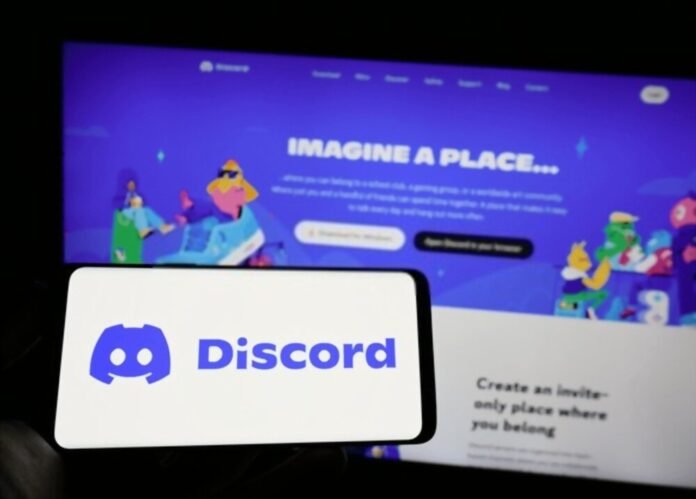Discord ist eine Sprach- und Text-Chat-App, die es Spielern ermöglicht, miteinander zu kommunizieren und Communities rund um ihre Lieblingsspiele beizutreten. Aber wussten Sie, dass Sie Discord auch auf PS4 verwenden können? In diesem Artikel zeigen wir Ihnen, wie Sie Discord auf Ihrer Sony-Konsole installieren, ob Sie Ihre Spielaktivitäten ansehen, mit Ihren Freunden chatten oder Servern beitreten möchten.
Kurzes Video-Tutorial zum Verbinden von Discord mit Ihrer PS4
Verbinde dein Discord-Konto mit deinem PlayStation Network-Konto
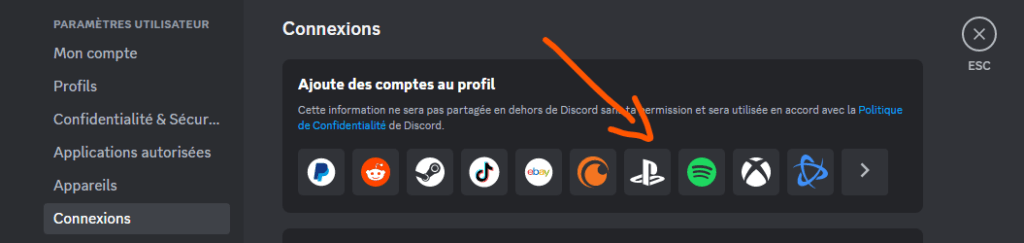
Der erste Schritt zur Verwendung von Discord auf PS4 besteht darin, Ihr Discord-Konto mit Ihrem PlayStation Network-Konto zu verbinden. Auf diese Weise können Sie das Spiel, das Sie gerade auf PS4 spielen, in Ihrem Discord-Profil anzeigen und Ihre PlayStation-Online-ID mit Ihren Discord-Freunden teilen. So geht's:
- Öffnen Sie Discord auf Ihrem Computer, Webbrowser oder Mobilgerät.
- Gehen Sie zu Benutzereinstellungen > Verbindungen.
- Klicken Sie auf das PlayStation-Symbol und melden Sie sich bei Ihrem PlayStation Network-Konto an.
- Aktivieren Sie die Optionen „Im Profil anzeigen“ und „PlayStation Network in Ihrem Status anzeigen“.
- Los geht's, Ihr Discord-Konto ist jetzt mit Ihrem PlayStation Network-Konto verknüpft!
Verwenden Sie den PS4-Webbrowser, um auf Discord zuzugreifen
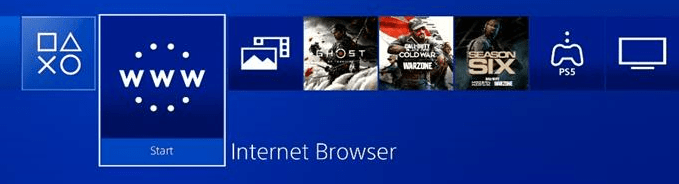
Leider gibt es keine offizielle Discord-App für PS4. Sie können dieses Problem jedoch umgehen, indem Sie den integrierten Webbrowser der Konsole verwenden. So geht's:
- Schalten Sie Ihre PS4 ein und melden Sie sich bei Ihrem Konto an.
- Drücken Sie die PS-Taste auf Ihrem Controller und wählen Sie Internetbrowser.
- Geben Sie die URL https://discord.com/ ein und drücken Sie die Eingabetaste.
- Melden Sie sich bei Ihrem Discord-Konto an und klicken Sie auf „Discord in Ihrem Browser öffnen“.
- Du kannst jetzt von deiner PS4 aus auf Discord zugreifen!
Treten Sie Discord-Servern bei, die PS4-Spielen gewidmet sind

Eine andere Möglichkeit, Discord auf PS4 zu nutzen, besteht darin, Discord-Servern beizutreten, die speziell für PS4-Spiele vorgesehen sind. Sie können Spieler finden, die Ihre Interessen teilen, Ratschläge austauschen, an Veranstaltungen teilnehmen oder Spiele organisieren. So geht's:
- Öffnen Sie Discord auf Ihrem Computer, Webbrowser oder Mobilgerät.
- Klicken Sie unten links auf die Schaltfläche „+“ und wählen Sie „Einem Server beitreten“.

- Geben Sie den Namen oder die URL des Servers ein, dem Sie beitreten möchten, oder verwenden Sie eine Suchmaschine wie https://disboard.org/en/, um Server zu finden, die Ihren Kriterien entsprechen.
- Klicken Sie auf „Beitreten“ und folgen Sie den Anweisungen des Servers, um sich vorzustellen oder Ihre Identität zu bestätigen.
- Sie können jetzt auf den Discord-Server zugreifen und mit anderen Mitgliedern interagieren!
Laut einem Experten von Casino-comparatif.org gibt es für Discord zwar noch keine offizielle Anwendung auf PS4, die Verwendung des integrierten Browsers bleibt jedoch eine einfache und effektive Lösung, um Ihren Gaming-Communitys beizutreten.
Verwenden Sie ein Headset, das mit der PS4 und Ihrem Mobiltelefon kompatibel ist

Wenn Sie den Discord-Voice-Chat auf PS4 nutzen möchten, benötigen Sie ein Headset, das mit der Konsole und Ihrem Mobiltelefon kompatibel ist. Tatsächlich ist es nicht möglich, den Discord-Voice-Chat direkt über den PS4-Webbrowser zu nutzen. Sie müssen daher die Discord-Mobilanwendung auf Ihrem Smartphone oder Tablet verwenden und Ihr Headset an beide Geräte anschließen. So geht's:
- Laden Sie die mobile Discord-App auf Ihr Smartphone oder Tablet herunter.
- Melden Sie sich bei Ihrem Discord-Konto an und treten Sie einem Sprachraum bei oder erstellen Sie einen.
- Stecken Sie ein Ende Ihres Headsets in die Buchse Ihres Mobiltelefons.
- Stecken Sie das andere Ende Ihres Headsets in die Buchse am PS4-Controller.
- Passen Sie die Audioeinstellungen der PS4 so an, dass der Spielton über das Headset ausgegeben wird.
- Du kannst jetzt den Discord-Voice-Chat auf PS4 nutzen!
Wenn Sie noch keins haben und nach einem Headset suchen, das mit der PS4 und Ihrem Handy kompatibel ist, können Sie sich unsere Auswahl der besten Gaming-Headsets !
FAQs
Welche Vorteile bietet die Verknüpfung Ihres Discord-Kontos mit Ihrem PlayStation Network-Konto?
Indem Sie Ihr Discord-Konto mit Ihrem PlayStation Network-Konto verbinden, können Sie das Spiel, das Sie gerade auf PS4 spielen, in Ihrem Discord-Profil ansehen und Ihre PlayStation-Online-ID mit Ihren Discord-Freunden teilen. Dies kann Ihnen dabei helfen, Spielpartner zu finden oder Ihre Leidenschaft für ein Spiel zu zeigen.
Können wir den Discord-Voice-Chat direkt über den PS4-Webbrowser nutzen?
Nein, der Discord-Voice-Chat ist nicht mit dem PS4-Webbrowser kompatibel. Sie müssen daher die Discord-Mobilanwendung auf Ihrem Smartphone oder Tablet verwenden und Ihr Headset an beide Geräte anschließen.
Was sind die besten Discord-Server für PS4-Spiele?
Auf diese Frage gibt es keine allgemeingültige Antwort, da sie von Ihrem Geschmack und Ihren Wünschen abhängt. Sie können jedoch Suchmaschinen wie https://disboard.org/fr/ verwenden, um Server nach Ihren Kriterien zu finden, oder auf den offiziellen Websites oder sozialen Netzwerken der Spiele, an denen Sie interessiert sind, nachsehen, ob es dort einen offiziellen oder offiziellen Server gibt Zwietracht in der Gemeinschaft.
Wie erstelle ich einen eigenen Discord-Server für ein PS4-Spiel?
Um Ihren eigenen Discord-Server für ein PS4-Spiel zu erstellen, benötigen Sie zunächst ein Discord-Konto und eine Discord-App auf Ihrem Computer, Webbrowser oder Mobilgerät. Dann müssen Sie unten links auf die Schaltfläche „+“ klicken und „Server erstellen“ auswählen. Anschließend müssen Sie Ihrem Server einen Namen geben, ein Symbol, eine Region und eine Kategorie auswählen. Anschließend können Sie Ihren Server anpassen, indem Sie Text- und Sprachkanäle, Rollen, Bots, Emojis usw. hinzufügen. Sie können Mitglieder auch einladen, indem Sie ihnen einen Einladungslink senden oder einen QR-Code verwenden.
Wie melde ich ein Problem oder einen Missbrauch auf Discord?
Wenn Sie auf Discord auf ein Problem oder einen Missbrauch stoßen, können Sie dies über das folgende Formular melden: https://support.discord.com/hc/fr/requests/new?ticket_form_id=360000029731 . Sie müssen Informationen über die Art des Problems, den Namen des betroffenen Servers oder Mitglieds, Datum und Uhrzeit des Problems sowie Beweise wie Screenshots oder Links bereitstellen. Sie müssen außerdem den folgenden Meldeleitfaden beachten: https://support.discord.com/hc/fr/articles/360039213671-Guide-de-signalement .
Abschluss
Discord ist eine sehr nützliche App für Gamer, die jedoch nicht offiziell für PS4 verfügbar ist. Glücklicherweise gibt es Tipps für die Verwendung von Discord auf Ihrer Sony-Konsole, sei es zum Anzeigen Ihrer Spielaktivitäten, zum Chatten mit Ihren Freunden oder zum Beitreten zu Servern. Wenn Sie an anderen Sprach- und Text-Chat-Anwendungen für Gamer interessiert sind, können Sie unseren Vergleich zwischen Discord und Teamspeak , zwei beliebten Diensten in diesem Bereich. Wir hoffen, dass dieser Artikel Ihnen geholfen hat, Discord auf PS4 zu genießen. Wenn Sie Fragen oder Anregungen haben, zögern Sie nicht, uns diese in den Kommentaren zu hinterlassen!